Autor:
Randy Alexander
Data Utworzenia:
28 Kwiecień 2021
Data Aktualizacji:
1 Lipiec 2024

Zawartość
Aby wyciszyć dźwięk, wibracje i światła na iPhonie, musisz włączyć tryb „cichy” lub „nie przeszkadzać”. Tryb cichy przekształca dźwięk w wibracje, a tryb „nie przeszkadzać” tymczasowo zapobiega wpływowi jakichkolwiek zakłóceń (zarówno wibracji, jak i efektów świetlnych). Musisz dostosować i dostosować każde ustawienie, aby uzyskać dokładnie to, czego chcesz ze swoim iPhonem!
Kroki
Metoda 1 z 2: Użyj trybu cichego
Musisz zrozumieć, czym jest tryb cichy. Tryb cichy iPhone'a wycisza połączenia telefoniczne i powiadomienia oraz przełącza się na efekt wibracji. Tryb cichy to szybki i wygodny sposób na wyciszenie (większości) dźwięków w telefonie.
- Uwaga: alarmy ustawione za pomocą aplikacji Zegar iPhone'a będą ignorować tryb cichy i będą dzwonić o zaplanowanej godzinie. Alarmy ustawione za pośrednictwem innych aplikacji mogą nie dzwonić.

Wyłącz przełącznik Silent / Ring. Ten przełącznik (znany również jako przycisk wyciszania) znajduje się w lewym górnym rogu telefonu. Gdy pociągniesz ten przycisk do tyłu (tryb cichy), pod przełącznikiem pojawi się pomarańczowy pasek, po czym telefon przełączy się w tryb wibracji.- Gdy przełącznik znajduje się w pobliżu wyświetlacza, dźwięk telefonu jest włączony.
- Jeśli przełączysz się w tryb cichy, gdy ekran iPhone'a jest otwarty, na ekranie pojawi się komunikat „Cichy dzwonek”.

Dostosuj ustawienie „Dźwięki”, aby telefon przestał wibrować. Aby naprawdę wyciszyć telefon, możesz zatrzymać wibracje, wybierając Ustawienia> Dźwięki. Znajdź przełącznik „Wibracje podczas cichej pracy” i dotknij go, aby zmienić kolor na biały (wyłączony).- To ustawienie nie zapobiega podświetlaniu ekranu za każdym razem, gdy przychodzi powiadomienie lub połączenie.

Wycisz dźwięki klawiatury. Jeśli nadal słyszysz dźwięk klawiatury, możesz go wyłączyć w „Ustawienia”> „Dźwięki”. Przesuń przełącznik obok opcji „Kliknięcia klawiatury”, aby zmienić kolor z zielonego (włączony) na biały (wyłączony).
Wyłącz „Dźwięki blokady”. iPhone często wydaje dźwięk, gdy ekran jest wyłączony, niezależnie od tego, czy jest w trybie cichym, czy nie. Aby wyłączyć dźwięk, otwórz „Ustawienia”> „Dźwięki” i poszukaj „Dźwięki blokady” u dołu menu. Przesuń przełącznik z zielonego (włączony) do białego (wyłączony), aby wyciszyć dźwięk blokady. Reklama
Metoda 2 z 2: Użyj trybu Nie przeszkadzać
Musisz zrozumieć, czym jest tryb „nie przeszkadzać”. Tryb „Nie przeszkadzać” iPhone'a tymczasowo wyłącza wszystkie dźwięki, wibracje i światła, abyś mógł się skupić. W tym trybie iPhone nadal odbiera połączenia i SMS-y jak zwykle, ale nie wibruje, nie dzwoni ani nie świeci.
- Uwaga: alarmy ustawione za pomocą aplikacji Zegar iPhone'a będą nadal dzwonić normalnie, gdy telefon będzie w trybie Nie przeszkadzać.
- Wiele osób często ustawia swoje telefony w tym trybie przez całą noc, aby nie obudziły ich niepożądane wibracje, dzwonki czy światła.
Przesuń palcem w górę od dołu ekranu. Pojawi się pulpit nawigacyjny iPhone'a.
Kliknij przycisk „sierp księżyca”. Ikona półksiężyca służy do włączania trybu nie przeszkadzać i znajduje się w górnej części deski rozdzielczej. Jeśli ten przycisk jest biały, oznacza to, że tryb nie przeszkadzać jest włączony. Dotknij tego przycisku ponownie (wyszarzonego), jeśli chcesz wyłączyć tryb Nie przeszkadzać.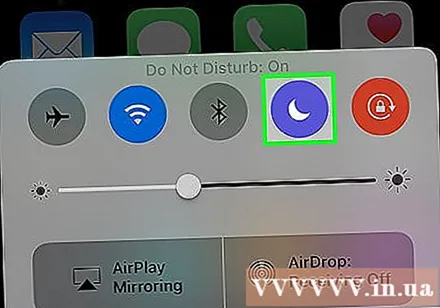
- Aby uzyskać dostęp do trybu Nie przeszkadzać, otwórz Ustawienia> Nie przeszkadzać. Przesuń przełącznik obok słowa „Ręcznie”, aby zmienić jego kolor z białego na zielony.
- Deska rozdzielcza również ma podobną ikonę, z wyjątkiem półksiężyca na słońcu. Ten przycisk służy do włączania funkcji NightShift (tryb nocny).
Włączaj i wyłączaj ten tryb każdego dnia o określonej porze. Jeśli nie przeszkadzać to tryb codziennego użytkowania, możesz zaprogramować iPhone'a tak, aby automatycznie włączał i wyłączał się w określonych ramach czasowych, wybierając Ustawienia> Nie przeszkadzać. Przesuń przełącznik obok słowa „Zaplanowane”, aby zmienić kolor z białego na zielony, a następnie ręcznie dostosuj czasy „Od” i „Do”.
- Na przykład możesz włączyć nie przeszkadzać w godzinach pracy (9:00 - 17:00), aby uniknąć rozpraszania się podczas pracy.
Umożliwia przerywanie określonych numerów przez tryb nie przeszkadzać. Domyślnie tryb Nie przeszkadzać pozwala kontaktom oznaczonym jako „Ulubione” być wyjątkami i przeszkadzać. Możesz dostosować te ustawienia, przechodząc do Ustawienia> Nie przeszkadzać> Zezwalaj na połączenia od.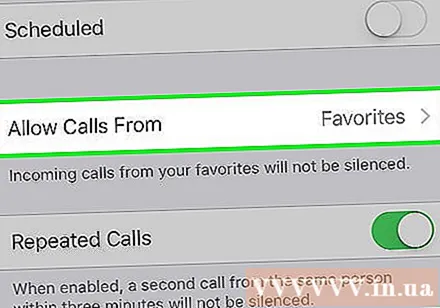
- Kliknij „Wszyscy”, „Nikt”, „Ulubione” lub „Wszystkie kontakty”.
Zezwól na powtarzanie połączeń. Domyślnie tryb Nie przeszkadzać zezwala na połączenia od osób, które wykonały dwa połączenia w ciągu trzech minut. To ustawienie dotyczy sytuacji awaryjnych, ale można je wyłączyć.
- Wybierz Ustawienia> Nie przeszkadzać.
- Znajdź przełącznik obok nagłówka „Powtarzane połączenia”. Zachowaj zielony przełącznik, aby włączyć ten tryb, lub ustaw go na biało, aby go wyłączyć.



